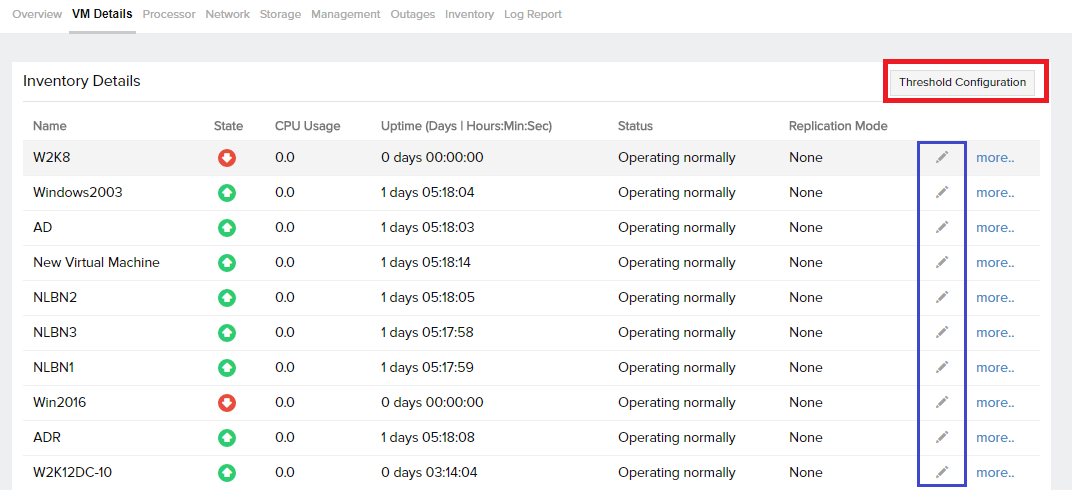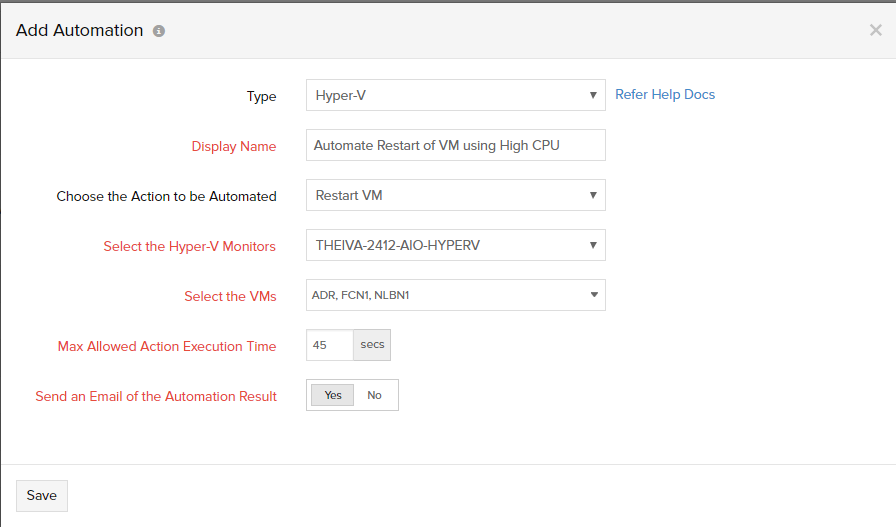ヘルプ Hyper-V オートメーション
Hyper-V サーバーのアクションの自動化
Hyper-V VMの起動、開始、再起動を自動化し、継続的なパフォーマンスを実行します。
ユースケース: 高いCPUのVMの再起動の自動化
VMの設定によって提供された、メールサービスを実行する会社を検討してみましょう。メールサービスへのリクエストはVMの可用性をもとに共有されます。VMが高いCPUを利用する場合、アイドル状態になります。このVMによって管理されたリクエストは、後に他のアクティブなVMへ転送されます。この方法では、環境内のほぼすべてのVMがリクエストでいっぱいになり、最終的にメールサービスを停止します。
課題:
次々とVMにリクエストが読み込まれ、メールサービスが停止します。これは、普通のワークフローに影響を与える可能性があり、各VMの手動によるオートメーションは面倒で時間がかかります。
解決策:
CPU値が指定されたしきい値を超えたら、VMの再起動を自動化します。そのあと、鉛筆アイコンを利用して、問題の原因となっているVMのCPU使用率しきい値と共に追加されたオートメーションをマッピングします。複数のVM選択のために[しきい値の構成]ボタンをクリックし、CPU使用率しきい値と共にオートメーションをマッピングします。
オートメーションの追加
Windowsエージェント用18.4.0以降のバージョンからサポートされています。
- ログインし、[管理] > [構成プロファイル] > [ITオートメーション] > [オートメーションの追加]の順にクリックします。[サーバー] > [ITオートメーション]の順で移動することもできます。
- [オートメーションの種類] を [Hyper-V]として選択します。
- 識別のため、[表示名]を入力します。
例:VM再起動 - [実行されるアクションの選択]の選択: VM[開始]、VM [停止]、VM[再起動]
上記の場合では、[VMの再起動]を選択できます。 - VMを持つ、自動化を実行する[Hyper-Vモニター]を選択します。
- オートメーションが実行されなければならないもののHyper-Vモニターに[VMの選択] します。
上記のユースケースの場合、高いCPUを利用してしているVMを選択することができます。 - [タイムアウト時間]時間を秒単位で入力し、オートメーションの実行の完了までにエージェントが待機しなければならない最大時間を指定します。指定時間を超えると、タイムアウトエラーが発生します。[はい]に設定すると、Eメールリポートにキャプチャーされます。
デフォルトのタイムアウト時間は[15秒]に設定されています。タイムアウト時間は、[1∼90秒]の範囲内で限定されます。 - 通知プロファイルで設定したユーザーグループへ、オートメーション結果のメールを送信するように選択できます。 これは、デフォルトで「いいえ」に設定されています。
- 変更を[保存]します。
オートメーションのテスト
オートメーションを追加したら、[ITオートメーションの概要]ページへ移動し([管理] > [設定プロファイル] > [ITオートメーション])、 アイコンをクリックしてテストを実行します。詳細はこちら
アイコンをクリックしてテストを実行します。詳細はこちら
[ITオートメーションログ]をクリックし、日付別に実行されたオートメーションのリストを参照します。
オートメーションの関連付け
オートメーションを実行するには、目的のイベントと共にマッピングしてください。これには2通りのやり方があります。
関連ドキュメント
- Site24x7のITオートメーションをはじめる
- サポートしているその他のオートメーションツール: サーバースクリプト | Windows サービス | サーバーコマンド | URL/REST API 呼び出し | サーバー再起動 | メンテナンスとしてマーク | IIS
- ITオートメーションログ
- Hyper-V監視の追加 | Hyper-Vのパフォーマンスメトリクス
- サーバー監視のアーキテクチャー
- サーバーの追加: Windows | Linux
- サポートしているMicrosoftアプリケーション
- 設定プロファイル